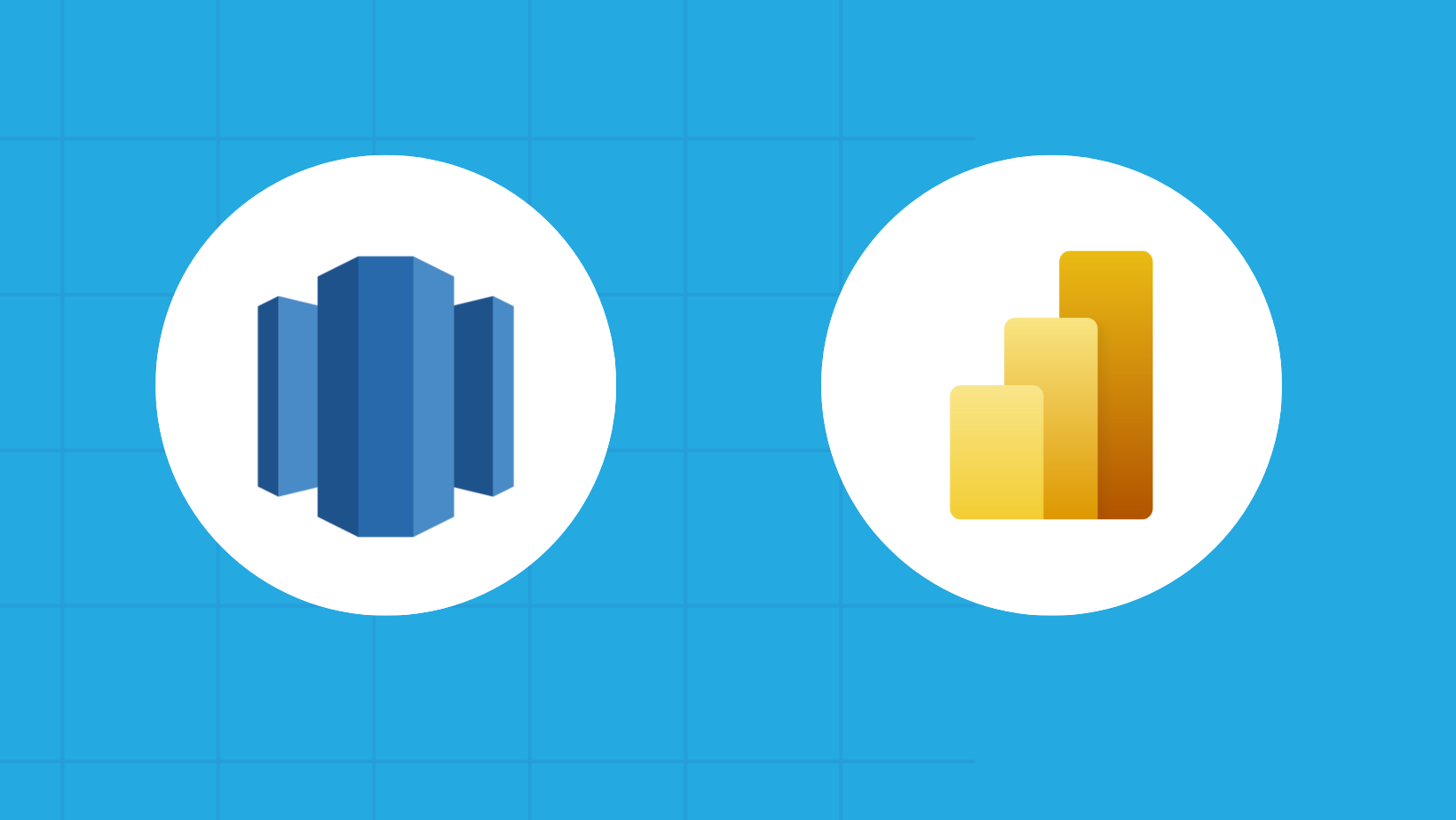Clique aqui para acessar o tutorial mostrando as maneiras de compartilhamento no Power BI
Antes de nos aventurarmos no tutorial detalhado, vamos fazer uma incursão rápida pelo universo do Redshift e do Power BI, duas ferramentas que têm transformado a forma como interagimos e extraímos valor dos dados.
O Redshift, da Amazon Web Services, é um armazém de dados escalável e totalmente gerenciado, desenhado para desempenho robusto em análises de dados complexas e grandes volumes de dados. Com a capacidade de executar consultas SQL rápidas e precisas em grandes conjuntos de dados, o Redshift se torna uma ferramenta valiosa para organizações que buscam insights aprofundados de seus dados.
Por outro lado, o Microsoft Power BI é uma solução de análise de negócios que permite visualizar seus dados e compartilhar insights em toda a organização, ou incorporá-los em um aplicativo ou site. Com uma interface intuitiva e uma poderosa funcionalidade de arrastar e soltar, o Power BI torna a análise de dados acessível, mesmo para aqueles sem um background técnico profundo.
A integração do Redshift com o Power BI simplifica a análise de dados e cria um ambiente onde os dados podem ser facilmente transformados em insights acionáveis. Esta combinação permite que as organizações aproveitem a rapidez e eficiência do Redshift na manipulação de grandes volumes de dados, enquanto desfrutam da facilidade de visualização e compartilhamento de insights através do Power BI.
Ao unir o Redshift e o Power BI, você está não apenas otimizando seu pipeline de análise de dados, mas criando uma estrutura onde a informação pode ser facilmente acessada, analisada e compartilhada, promovendo uma cultura de dados informada e decisões baseadas em dados em sua organização.
Agora, com uma compreensão clara do potencial que a integração entre Redshift e Power BI detém, vamos avançar para o tutorial detalhado que o guiará através do processo de conectar estas duas ferramentas poderosas.
Centralizando dados no Redshift com a Kondado
1.Preparando o seu Data Warehouse: Caso você não tenha o seu Redshift ainda, siga esse passo a passo para criá-lo e deixá-lo pronto para receber os dados da Kondado.
2. Cadastrando seu Redshift como Destino na Kondado: Agora que você já tem o seu banco de dados, é hora de entrar na Kondado e cadastrá-lo para receber os dados de suas ferramentas. Para cadastrar seu Redshift como destino, siga o passo a passo mostrado na nossa documentação.
3.Criando seus conectores: Os conectores são as fontes de dados ou ferramentas das quais você deseja extrair dados para centralizar no Redshift. Para cadastrar suas fontes de dados na Kondado, escolha-as nessa lista e siga o respectivo passo a passo
4. Criando sua primeira integração: Agora que seu destino de dados e seus conectores estão cadastrados, você já pode criar a sua primeira integração. Para saber como criar a sua primeira integração, clique aqui.
Observação
Para estabelecer a conexão entre o Redshift e o Power BI, o IP da máquina onde será feita a conexão (que possui o Power BI instalado) deve estar liberado no firewall do servidor do seu banco. Caso seu banco esteja hospedado na AWS, aqui neste tutorial (do passo 2 ao 7) mostramos como liberar seus IPs no security group.
Conectando o Amazon Redshift ao Microsoft Power BI:
- Abra o Power BI Desktop em seu computador e na tela inicial do Power BI, clique em “Obter dados de outra fonte”.
- Uma janela se abrirá. Procure e selecione “Amazon Redshift” na lista de fontes de dados disponíveis e clique em “Conectar”.
- Insira as informações necessárias para se conectar ao seu banco de dados Redshift. Isso inclui o nome do servidor e o nome do banco de dados. Depois disso, clique em “OK”
- Forneça suas credenciais de usuário e senha para o banco de dados.
- Uma vez conectado, você será apresentado a uma lista de tabelas disponíveis em seu banco de dados Redshift.
- Selecione as tabelas que deseja importar e clique em “Carregar”.
- Após esta etapa, você será apresentado às configurações de conexão. Selecione a opção “DirectQuery” para que os dados sejam atualizados no Power BI à medida que forem atualizados no seu banco Redshift.
Pronto! Seu banco de dados Redshift agora está vinculado ao Power BI, habilitando você a explorar, analisar e visualizar seus dados de forma mais eficaz e intuitiva.
Publicado em 2023-10-20